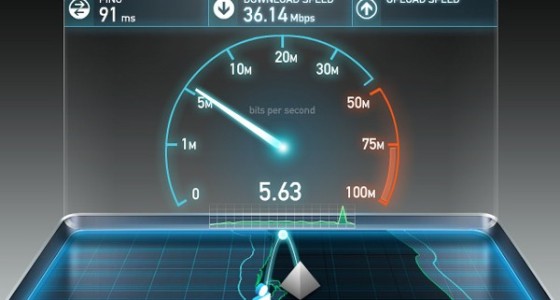Срок доставки товара в течении 1-3 дней !!!
|
|
Интернет на телефоне через компьютер: этапы подключения. Как на ноутбуке настроить интернет через телефон на
Как подключить интернет к компьютеру через Андроид телефон

Как подключить интернет к компьютеру через Андроид телефон. Современные телефоны способны выполнять самые разные задачи и значительно упрощать нашу жизнь. Например, с помощью телефона можно подключить Интернет к компьютеру. В этой статье мы рассмотрим именно этот случай.
Способ № 1. Телефон как точка доступа Wi-Fi.
Если у вас ноутбук или ваш стационарный компьютер оснащенный модулем Wi-Fi, то для вас самым простым способом подключения Интернета к компьютеру через телефон будет точка доступа Wi-Fi. Современные телефоны умеют создавать точки доступа Wi-Fi и раздавать через них Интернет, который они, в свою очередь, получают от мобильного оператора с помощью технологии GPRS, 3G или LTE.
В данной статье мы продемонстрируем, как это делается на примере операционной системы Android. Для начала вам нужно открыть настройки Android и найти там раздел, который называется «Другие сети». В некоторых случаях данный раздел может иметь другое название. Например, на телефонах с оригинальной оболочкой Android он называется «Еще».

В разделе «Другие сети» нужно открыть раздел «Модем и точка доступа» (данный раздел может называться «Модем», «Точка доступа», «Режим модема» или «Подключение точки доступа»).

В разделе «Модем и точка доступа» включаем функцию «Мобильная точка доступа».

После включения данной функции ваш телефон создаст точку доступа Wi-Fi. Для того чтобы к ней подключиться вам нужно посмотреть название Wi-Fi сети и пароль. Для этого открываем раздел «Мобильная точка доступа».

В данном разделе будет указано название точки доступа и пароль от нее. Используя эти данные, вы сможете подключиться к созданной точке доступа Wi-Fi и получить доступ к Интернету на вашем компьютере.

Способ № 2. Телефон как USB модем.
Также вы можете использовать свой телефон как USB модем. В этом случае, подключить Интернет к компьютеру через телефон можно даже в том случае, когда на компьютере нет модуля Wi-Fi. При этом использовать телефон в качестве USB модема даже проще, чем в качестве точки доступа Wi-Fi. Ниже мы продемонстрируем, как это делается, на примере телефона на Android.
Для начала вам необходимо подключить свой телефон к компьютеру с помощью USB кабеля. После того, как телефон определится системой, нужно открыть настройки Android на телефоне и перейти в раздел «Другие сети – Модем и точка доступа», точно также как мы описывали выше. В данном разделе нужно включить функцию «USB модем».

После этого ваша система должна сама определить USB модем и выполнить подключение. Обычно, после включения функции «USB модем» Интернет на компьютере появляется уже через пару секунд.
upgrade-android.ru
Как подключиться к интернету через телефон Samsung 🚩 Мобильные телефоны
Автор КакПросто!
Современные мобильные телефоны имеют встроенный модуль для подключения к интернету по беспроводному каналу. Многие из этих устройств могут быть использованы в качестве адаптера для подключения к сети стационарного компьютера или ноутбука.
Статьи по теме:

Вам понадобится
- - Samsung PC Suite;
- - Bluetooth-адаптер;
- - USB-кабель.
Инструкция
Для подключения к интернету через мобильный телефон рекомендуют использовать USB-кабель. Такое соединение позволяет достичь максимальной скорости доступа в сеть. Если у вас нет подходящего кабеля, воспользуйтесь Bluetooth-адаптером.
Для работы с мобильными телефонами фирмы Samsung необходимо установить программу PC Suite, разработанную этой компанией. Выполните загрузку утилиты с официального сайта www.samsung.com/ru. Установите PC Suite и перезагрузите компьютер.Запустите установленное приложение. Настройте подключение к интернету на мобильном телефоне. Для этого воспользуйтесь рекомендациями вашего оператора. Подключите устройство к компьютеру при помощи USB-кабеля.
В меню телефона выберите пункт PC Suite или «Модем». В противном случае программа не определит мобильное устройство. Дождитесь появления надписи «Подключен телефон через USB».
Теперь перейдите в меню «Подключение к интернету». Заполните диалоговое меню настроек соединения. Укажите те параметры, которые вы использовали для настройки мобильного телефона. Нажмите кнопку «Подключение» и подождите, пока установится соединение с сервером оператора.
Если вы решили использовать беспроводной канал для соединения телефона с компьютером, подключите Bluetooth-адаптер к компьютеру и обновите драйверы для этого устройства.
Включите сеть Bluetooth в мобильном телефоне. На компьютере откройте меню «Пуск» и выберите пункт «Устройства и принтеры». Нажмите кнопку «Добавление устройства». Выполните синхронизацию телефона с компьютером после обнаружения мобильного устройства.
Запустите утилиту PC Suite и выполните необходимые действия для подключения к интернету. Проверьте работоспособность соединения.
Источники:
- интернет на компьютере через самсунг
Совет полезен?
Распечатать
Как подключиться к интернету через телефон Samsung
Похожие советы
www.kakprosto.ru
Как подключить ноутбук к Интернету через смартфон?
Как подключить ноутбук к Интернету через смартфон?
Ответ мастера:Мобильный телефон – это удобная замена USB-модема в ситуации, когда вы находитесь в пути, и модема мобильного оператора под рукой нет. Самым удобным способом является подключение мобильного телефона к ноутбуку или нетбуку.
Нам потребуется наличие: телефона с операционной системой Android, iOS, Windows Mobile или Symbian, сим-карты с тарифным планом фирменного USB-кабеля.
Для начала нужно убедиться, что телефон функционирует под управлением одной из операционных систем: Android, iOS, Symbian, Windows Phone. Кроме того, телефоном должно поддерживаться 3G/HSDPA соединение с Интернет, только WAP и GPRS/EDGE будет недостаточно.
Заходим в основные настройки телефона, где находим пункт «Сеть» и с помощью «перемычки», либо клавишей «вкл./выкл.» включаем использование телефона в роли модема.
После этого в этих же настройках активируем мобильный интернет. Так телефон отправлять и принимать данные глобальной сети. В настройках сети интернет все должно быть аналогичным настройкам, которые предлагает оператор. Нужно использовать точку доступа APN и логин с паролем, предлагаемые мобильным оператором. Подробная информация о параметрах подключения находится на официальном сайте мобильного оператора.
После того, как аппарат готов, с помощью фирменного USB-кабеля подключаем телефон к компьютеру. Если используется коммуникатор на базе Android, то зайдя в настройки подключения к компьютеру, выбираем тип подключения по умолчанию «Интернет-модем».
Если компьютером выдается оповещение о том, что найдено новое устройство, после чего предлагается скачать и/или установить драйвер модема, то нужно согласиться, нажав “OK” или «Принимаю».
Телефон может оповестить о начале подключения, выставив специальное уведомление или полосу на экране, как это происходит в iPhone. Также возле часов в трее компьютера появится изображение в виде монитора с розеткой (как в Windows Vista и 7), либо двух мониторов (как в Windows XP). Данная иконка означает, что установлено интернет-соединение, и теперь можно начать просмотр веб-страниц.
Обращаем внимание, что необходимо помнить, что операторами мобильной связи устанавливается большая цена за 1 мегабайт принятой и отданной информации, а безлимитными тарифами часто ограничивается скорости передачи данных и их объем.
remont-comp-pomosh.ru
Как подключить ноутбук к интернету через телефон Samsung
Подключаем ноутбук или компьютер к интернету. Если Вы счастливый обладатель мобильного телефона компании Samsung, то для того чтобы выйти в интернет Вам понадобиться только сам мобильник и USB кабель для соединения с ПК. Можно конечно обойтись и без кабеля, если ваш телефон и ноутбук с поддержкой Wi-Fi. Для соединения компьютера с мобильным устройством необходимо установить драйвера.

Или же установить Samsung Kies со всем необходимым в придачу. Samsung Kies - это программное обеспечение для взаимодействия ПК с мобильным устройством. Основные функции этого ПО - обновление программного обеспечения мобильного устройства, импорт/экспорт видео и аудио файлов, управление контактами и т.д. Скачать Samsung Kies можно с официальной страницы.

Установите программное обеспечение - поставьте галочку напротив пункта "Унифицированный установщик драйвера" если ваше устройство не работает под управлением Android или Bada. Последние две функции можете не устанавливать, если Вам нужно только подключение к интернету. Для тех, кто не знает что такое Kies Air Message, это функция отправки текстовых (смс) сообщений с ПК и просмотр журнала вызовов.
Настройка подключения компьютера к интернету через телефон
Рассмотрим способ подключения при помощи кабеля. Зайдите в настройки вашего мобильного устройства и в разделе "Подключение к ПК" установите "Samsung Kies". Соедините устройство при помощи USB кабеля с компьютером. Настройка модема - откройте Пуск > Панель управления > Телефон и модем, в появившемся окне нажмите на вкладку "Модемы". Выберите нужный модем и нажмите кнопку "Свойства".

В окне "Свойства" нажмите на закладку "Дополнительные параметры связи" и в строке "дополнительные команды инициализации" напишите AT+CGDCONT=1,"IP","internet.mts.ru".

Это для мобильного оператора МТС, если Вы являетесь абонентом другой сотовой сети, то посмотрите правильные настройки модема на официальном сайте своего оператора.
Жмем кнопку "OK".
Перейдите в "Центр управления сетями и общим доступом" (Пуск > Панель управления > Центр управления сетями и общим доступом). В колонке "Изменение сетевых параметров" нажмите на пункт "Настройка нового подключения или сети". В новом окне нажимаем на "Настройка телефонного подключения", идем далее.

Выбираете нужный модем и в новом окне введите информацию, предоставленную вашим оператором (далее для оператора МТС).
Набираемый номер: *99**1*1# (для телефонов кампании Samsung).
Имя пользователя: mts
Пароль: mts
Имя подключения: любое.

Заполняем строки и жмем кнопку "Создать".

Подключение готово - наслаждаемся мобильным интернетом с компьютера.
rooltime.com
Интернет на телефоне через компьютер: этапы подключения :: SYL.ru
В пределах этой статьи рассматриваются этапы применения мобильного коммуникатора как модема для того, чтобы подключить компьютер или ноутбук с ОС Windows к Сети. Также уделено внимание вопросу, как настроить интернет на китайском телефоне.
Что нужно иметь для подключения
Требуется наличие мобильного телефона, у которого встроен 3G-, EDGE- или GPRS-модем. Также может подойти любая модель коммуникатора «Самсунг», «Нокиа», «Сони» или иной марки. Необходимо наличие USB-шнура для того, чтобы соединить телефон с компьютером. Провод можно заменить устройством «Блютуз». Понятно, что в таком варианте компьютер и телефон должны иметь соответствующие адаптеры. Обязательно наличие драйвера модема или программы для синхронизации с коммуникатором. ПО чаще всего поставляют на диске одновременно с телефоном, а также есть возможность для свободной загрузки всего необходимого на сайте производителя. Требуется наличие сим-карты надлежащего оператора мобильной связи с положительным балансом на счете. Необходимо, чтобы для сим-карты была активна услуга передачи данных. Это можно выяснить у оператора, и, когда возможность отсутствует, сделать запрос для ее подключения. Необходимо также определить тарифный план и настроить безлимитный интернет на телефон. Следует узнать в центре сервисного обслуживания или на сайте оператора мобильной связи как сделать инициализацию и номер дозвона для коммуникатора. Их надо будет отметить в настройках модема, а также во время создания соединения. Выбору поставщика услуг требуется уделять особенно больше внимание, ибо качество и скорость соединения с интернетом у различных провайдеров может значительно отличаться. Указанные параметры также зависят от региона проживания и времени суток.
Как осуществить соединение
Настройку подключения, когда нужен интернет на телефоне через компьютер, осуществляют в несколько этапов. Устанавливают драйвер и подключают телефон к ПК или ноутбуку. В первую очередь на компьютер требуется инсталлировать программу для синхронизации, после чего подключить к нему телефон при помощи шнура или по «Блютуз». Когда отсутствует приложение для объединения, но нужен интернет на телефоне через компьютер, при этом есть лишь папка, содержащая файлы драйвера, в первую очередь надо совершить подключение коммуникатора к ПК. Когда система начнет устанавливать новое оборудование, отметить внутри нужного окна путь к этому каталогу.
Проведение настройки
Открыть доступ к диспетчеру устройств операционной системы. В разделе "Модемы" найти модель своего телефона, нажать пункт «Свойства». В новом окне перейти на вкладку с дополнительными параметрами связи и в графе с командами сделать прописку строки инициализации. Далее нажать кнопку согласия. Как уже было сказано ранее, все необходимые данные, если вам нужен интернет на телефоне через компьютер, необходимо узнать в сервисном центре. Непременно строка инициализации определит, какой услугой можно будет воспользоваться. Как правило, для каждого тарифного плана предусматривается свой параметр.
Как создать подключение
Порядок действий при получении доступа к сети интернет на телефоне через компьютер на этом этапе зависит от версии Windows. В меню «Пуск» пройти по пути: «Панель управления», далее «Сеть и подключения к интернет». На следующем шаге два раза нажать клавишей мыши по значку «Мастера». В первом окне щелкнуть «Далее». В «Типе сетевого подключения» отметить галочкой пункт «К Интернету». Нажать «Далее». На следующем этапе сделать выбор «Установки подключения вручную». Далее рассмотрим процедуру настройки интернета на китайской коммуникаторе. Нами будут описаны необходимые действия на примере сети «МегаФон» и копии смартфона «Айфон» из «Поднебесной». Процедура настройки типична для всех крупных операторов связи. Нужно заказать по специальному номеру автоматические настройки, а далее сохранить их. Таким образом, неважно, телефоном какого производителя вы пользуетесь. Если вы абонент «МегаФона», всегда можете позвонить в абонентскую службу по номеру 0500, дабы получить настройки на коммуникатор. Сообщите оператору требуемые данные. По итогам беседы вы получите на телефон сообщение с нужными настройки.
www.syl.ru
Как настроить интернет через телефон на компьютер?
В этой статье Вы узнаете, какие есть способы включить интернет через телефон на компьютер. В этой статье я расскажу о том, как можно обычный телефон с доступом в интернет настроить как модем, тем самым сэкономив на покупке USB модема.
Компьютер, ноутбук, планшет, смартфон, моноблок, игровая приставка и прочее и прочее сегодня нуждается в подключении к интернету. Покупка USB модемов и прочих прибамбасов — вложение денег в «пассив» или, проще говоря, лишние расходы. Как избежать этих расходов? Можно использовать мобильный телефон как источник интернета, тем более что сейчас скорости мобильного интернета позволяют заменить проводной доступ в интернет во многих сферах интернета, а тарифы очень и очень низкие (обзор самых дешевых тарифов на интернет тут).
Но, для того, чтобы настроить интернет через телефон на компьютер нужно знать, как это можно сделать.
Об этом то я и хочу рассказать Вам далее.

интернет через телефон на компьютер
- Самый простой способ подключить интернет через мобильный телефон — воспользоватся стандартной программой, которая должна идти в комплекте с телефоном-смартфоном (например, Nokia PC Suite). Обычно она есть на диске, либо ее можно скачать с официального сайта производителя телефона. Телефон подключается к компьютеру через USB или Bluetooth, устанавливается соответствующая программа, в ней есть кнопка «Подключить к интернету». Таким образом интернет соединение через мобильный телефон установлено. К сожалению, не все телефоны, которые могут выйти в интернет, имеют при себе диск с подобной программой, а некоторые производители не включают в комплект поставки подобное программное обеспечение. Что делать в таких случаях? Читайте далее.
- На аппаратах с операционной системой Android есть для этого специальная кнопочка. Необходимо нажать кнопку Меню — Настройки — Беспроводные сети — Интернет через смартфон. Поставить галочку «Интернет через USB» (пока аппарат не подключен к компьютеру через USB галка будет неактивна). По сути, таким образом мы используем телефон как модем. Кстати, с версии 2.2 Android позволяет использовать мобильный телефон в качестве роутера, раздавая интернет по WiFi. Для этого достаточно в этом же меню поставить галочку напротив «Точка доступа WiFi». Будьте осторожны, аккумулятор при такой схеме включения разряжается примерно часа за 2 часа. О том, как подключиться к WiFi Вы можете почитать вот тут.
- Если первый и второй пункты не возможно применить можно попробовать настроить подключение вручную. Для этого потребуется найти и установить драйвер на модем-телефон (прежде чем искать, проверьте, может стандартных драйверов будет достаточно, часто так и бывает). После того, как вы драйвер был установлен можно воспользоваться статей, в которой рассматривается подключение к интернету через обычный USB модем. Шаги абсолютно идентичные.
Итак, в общих чертах я Вам рассказал о настройке интернета через телефон на компьютере.
К сожалению, на практике, возникают сложные ситуации и не все так просто. Если Вы столкнулись с проблемой настройки — можете оставить комментарий с описанием ситуации, я постараюсь Вам помочь в кротчайшие сроки. Только просьба — ситуацию описывать максимально подробно, какая операционная система, какой телефон, каким образом подключаем телефон к компьютеру, если возможно — скриншоты ошибок или того, что не получается.
На этом все, подписывайтесь на обновления блога, чтобы не пропустить новые полезные статьи! До новых встреч.
ya-abonent.ru
Как можно подключить Интернет через телефон

В меру того, насколько быстро набирают популярности ноутбуки и компьютеры, число людей, которые хотят постоянно быть в online в любой точке и любое время суток, значительно растет и умножается. Помощником в решении данной задачки станет обычный мобильный телефон с какой-либо связью. К счастью, сотовая связь, на сегодняшний день покрывает огромную площадь и есть практически везде. Быть с Интернетом всегда не составит вам особых усилий, если будете знать элементарные шаги.
Выход в сеть через мобильные
Процесс достаточно легкий, особенно в том случае, когда в мобильном устройстве есть Bluetooth. Телефон станет отличным «донором» для раздачи скоростного Интернета. Последовательность ваших действий будет такая:
- покупаем адаптер USB;
- вставляем его в любой порт вашего ПК;
- в области уведомлений ищем значок, который покажет нам, установилась ли связь;
- добавляем устройство;
- выбираем пункт «автоматический выбор ключа доступа»;
- происходит сопряжение мобильного с ноутбуком;
- настраиваем подключение через GPRS мобильного телефона.
Далее заходим в:
- панель управления;
- находим телефон и модем;
- выбираем модемы.

Наводим мышку на кнопку «Свойства», определяемся на «Дополнительные параметры связи», а в строке инициализации вписываем ту сеть, через которую идет пользование Интернетом. На этом этапе с модемом все.
Подключаемся:
- пуск;
- настройки;
- подключение;
- создать новое подключение;
- подключить к Интернету;
- устанавливаем ручное подключение;
- выбираем модем;
- когда будет предложено выбор устройства, отметьте подключение модема через Bluetooth;
- указываем поставщика услуг;
- вводите имя пользователя, а также пароль.
Вот и все! Вы смогли подключить Интернет через телефон, теперь есть связь, через которую ноутбук будет соединяться с Интернетом при помощи мобилки.
В случае же каких-либо ошибок причину можно искать в следующем:
- строка инициализации модема оператора прописана неправильно;
- неправильный задан номер;
- неверный пароль или же логин;
- нет услуги GPRS.
Устранить любые неполадки совсем несложно, если их заметить своевременно.

Как подключить интернет на компьютере через смартфон Андроид
Вопрос, интересующий многих, – как подключить компьютер к Интернету через телефон Android? Для этого существует 3 способа подключения.
Инструкция для ноутбуков и компьютеров, что поддерживают режим USB
- выключаем все установленные фаерволы;
- включаем Интернет;
- соединяем компьютер с USB;
- устанавливаем драйвера;
- включаем режим USB-модема в настройках.
Универсальный метод:
- убеждаемся, что первый вариант не подходит;
- скачиваем и пользуемся программой PdaNet;
- устанавливаем драйвера на андроид и компьютер;
- после запуска приложения выбираем On USB Tethering;
- скачиваем версию для компьютера;
- устанавливаем программу и соединяем со смартфоном.
Классический способ:
- отключаются установленные фаерволы;
- настройки – беспроводная сеть – режим;
- «Вкл» в разделе «Интернет»;
- устанавливаем драйвера;
- подключаемся с помощью USB.
Надеемся, что информация в этой статье вам поможет и даст возможность подключить Интернет через мобильный телефон в любых условиях, и станет полезным уроком многим. Подробная инструкция в статье предназначена для самостоятельного подключения каждым, даже начинающим пользователем ПК.

strana-sovetov.com